Ως ειδικός πληροφορικής, με ρωτούν συχνά πώς να ενεργοποιήσω προηγμένα γραφικά στο Application Guard for Edge. Ακολουθεί μια γρήγορη περίληψη των βημάτων που εμπλέκονται. Αρχικά, θα πρέπει να ενεργοποιήσετε τις λειτουργίες Να επιτρέπονται τα κοντέινερ εφαρμογών και να επιτρέπονται οι εφαρμογές Win32 στις επιλογές του Τείχους προστασίας του Windows Defender. Μόλις ενεργοποιηθούν αυτές οι δυνατότητες, μπορείτε στη συνέχεια να προσθέσετε τα ακόλουθα κλειδιά μητρώου για να ενεργοποιήσετε τα προηγμένα γραφικά στο Application Guard for Edge: HKEY_LOCAL_MACHINESOFTWAREPoliciesMicrosoftEdgeEnableAdvanced Graphics DWORD: 1 HKEY_LOCAL_MACHINESOFTWAREPoliciesMicrosoftEdgeEnableExperimentalWebGL DWORD: 1 Αφού προσθέσετε αυτά τα κλειδιά μητρώου, θα χρειαστεί να κάνετε επανεκκίνηση του Edge για να τεθούν σε ισχύ οι αλλαγές. Αφού γίνει επανεκκίνηση του Edge, θα πρέπει να δείτε τις σύνθετες επιλογές γραφικών στις ρυθμίσεις του Edge.
Σε αυτό το άρθρο, θα σας δείξουμε πώς ενεργοποιήστε τα προηγμένα γραφικά στο Application Guard for Edge στα Windows 11/10. Εάν διαθέτετε μια εταιρική έκδοση του λειτουργικού συστήματος Windows 11/10, μπορείτε να ενεργοποιήσετε και να εγκαταστήσετε το Microsoft Defender Application Guard. Αυτή η τεχνολογία βοηθά τους χρήστες να προστατεύουν τα συστήματα του υπολογιστή τους από επιθέσεις ιών και κακόβουλου λογισμικού όταν επισκέπτονται μη αξιόπιστους ή μη ασφαλείς ιστότοπους. Αφού ενεργοποιήσετε αυτήν τη δυνατότητα, μπορείτε να ανοίξετε το Microsoft Edge σε ένα νέο παράθυρο Application Guard. Το παράθυρο Application Guard είναι ένα απομονωμένο κοντέινερ με δυνατότητα Hyper-V που είναι εντελώς ξεχωριστό από την κανονική περίοδο περιήγησης στον υπολογιστή σας. Εφόσον το Edge ανοίγει σε εικονικό περιβάλλον, ορισμένες λειτουργίες που χρησιμοποιείτε σε μια κανονική περίοδο περιήγησης, όπως η εκτύπωση αρχείων από το Edge, η αντιγραφή και επικόλληση στο Edge κ.λπ., δεν λειτουργούν εδώ. Επομένως, πρέπει να τα ενεργοποιήσετε.

Πώς να ενεργοποιήσετε προηγμένα γραφικά στο Application Guard για Edge
Οι παρακάτω μέθοδοι θα σας δείξουν πώς ενεργοποιήστε τα προηγμένα γραφικά στο Application Guard for Edge . Με την ενεργοποίηση αυτής της δυνατότητας, θα έχετε βελτιωμένη απόδοση βίντεο και γραφικών σε περιβάλλον εικονικοποίησης Hyper-V όταν χρησιμοποιείτε το Edge στο παράθυρο Application Guard.
- Μέσω των ρυθμίσεων των Windows 11/10
- Μέσω του επεξεργαστή μητρώου
1] Ενεργοποιήστε τα προηγμένα γραφικά στο Application Guard για Edge μέσω των ρυθμίσεων των Windows.
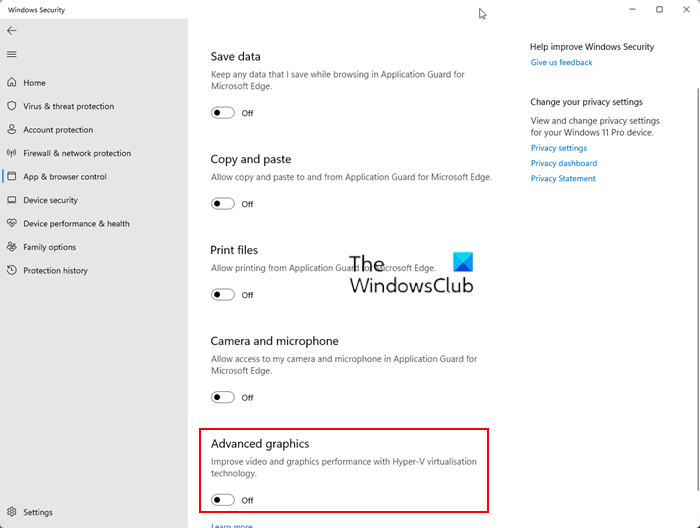
Ακολουθήστε τις παρακάτω οδηγίες:
- Ανοιξε Ασφάλεια των Windows .
- Παω σε Διαχείριση εφαρμογών και προγράμματος περιήγησης .
- Κάτω από Απομονωμένη όψη ενότητα, κάντε κλικ στο Αλλάξτε τις ρυθμίσεις Application Guard σύνδεση.
- Στην επόμενη οθόνη, ενεργοποιήστε Προηγμένα γραφικά κουμπί.
Τα παραπάνω βήματα θα ενεργοποιήσουν τα προηγμένα γραφικά στο Application Guard for Edge στα Windows 11/10. Εάν θέλετε να απενεργοποιήσετε αυτήν τη δυνατότητα, απενεργοποιήστε το κουμπί «Προηγμένα γραφικά».
2] Ενεργοποιήστε τα προηγμένα γραφικά στο Application Guard για Edge μέσω του Επεξεργαστή Μητρώου.
Αυτή η μέθοδος σάς δείχνει πώς να ενεργοποιήσετε προηγμένα γραφικά μέσω του Επεξεργαστή Μητρώου. Πρέπει να αλλάξετε το μητρώο των Windows. Επομένως, ακολουθήστε προσεκτικά τις παρακάτω οδηγίες. Είναι καλύτερο να δημιουργήσετε ένα σημείο επαναφοράς συστήματος και να δημιουργήσετε αντίγραφα ασφαλείας του μητρώου σας πριν συνεχίσετε.
Ανοιξε τρέξιμο πεδίο εντολών και πληκτρολογήστε regedit . Κάντε κλικ ΠΡΟΣΤΙΜΟ . Κάντε κλικ Ναί στη γραμμή εντολών UAC. Αυτό θα ανοίξει τον Επεξεργαστή Μητρώου.
Όταν ανοίξει ο Επεξεργαστής Μητρώου, μεταβείτε στην ακόλουθη διαδρομή:
|_+_| 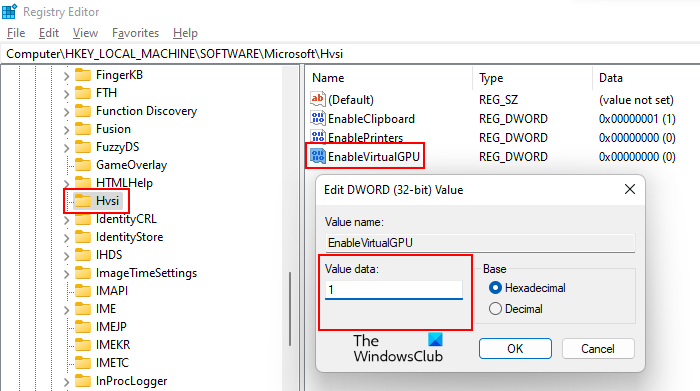
Ο ευκολότερος τρόπος είναι να αντιγράψετε την παραπάνω διαδρομή και να την επικολλήσετε στη γραμμή διευθύνσεων του προγράμματος επεξεργασίας μητρώου. Μετά από αυτό κάντε κλικ μπαίνει . Βεβαιωθείτε ότι έχετε επιλέξει την υποενότητα Hvsi στην αριστερή πλευρά. Εάν το δευτερεύον κλειδί Hvsi δεν υπάρχει στο κλειδί της Microsoft, πρέπει να δημιουργηθεί με μη αυτόματο τρόπο. Για να το κάνετε αυτό, κάντε δεξί κλικ στο κλειδί της Microsoft και μεταβείτε στο ' Νέο > Κλειδί '. Τώρα δώστε το όνομα Hvsi σε αυτό το δευτερεύον κλειδί που δημιουργήθηκε πρόσφατα.
Επιλέξτε την υποενότητα Hvsi και βρείτε Ενεργοποίηση εικονικής GPU τιμή στη δεξιά πλευρά. Εάν η τιμή EnableVirtualGPU δεν υπάρχει, δημιουργήστε την. Για να το κάνετε αυτό, κάντε δεξί κλικ σε ένα κενό χώρο στη δεξιά πλευρά και μεταβείτε στο ' Νέο > Τιμή DWORD (32-bit) '. Ονομάστε αυτήν τη νέα αξία Ενεργοποίηση εικονικής GPU .
Κάντε διπλό κλικ στην τιμή EnableVirtualGPU και επεξεργαστείτε την. Τιμή δεδομένων Προς την ένας . Κάντε κλικ ΠΡΟΣΤΙΜΟ και επανεκκινήστε τον υπολογιστή σας.
Τα παραπάνω βήματα θα ενεργοποιήσουν τα προηγμένα γραφικά στο Application Guard for Edge. Εάν θέλετε να το απενεργοποιήσετε ξανά, αλλάξτε τα δεδομένα τιμής Ενεργοποίηση εικονικής GPU Προς την 0 και επανεκκινήστε τον υπολογιστή σας.
κωδικός σφάλματος onedrive 1
Πού μπορώ να βρω την επιλογή ενεργοποίησης του Application Guard;
Η επιλογή ενεργοποίησης της προστασίας εφαρμογών στον υπολογιστή σας με Windows 11/10 είναι διαθέσιμη στις δυνατότητες των Windows. Απλώς επιλέξτε το επιθυμητό πλαίσιο ελέγχου και κάντε κλικ στο OK. Στη συνέχεια, τα Windows θα πραγματοποιήσουν λήψη των απαραίτητων αρχείων για την ενεργοποίηση αυτής της δυνατότητας. Αυτή η διαδικασία μπορεί να πάρει κάποιο χρόνο. Μην διακόπτετε αυτή τη διαδικασία. Όταν ολοκληρωθεί η διαδικασία, μπορεί να σας ζητηθεί να επανεκκινήσετε τον υπολογιστή σας.
Πρέπει να χρησιμοποιήσετε το Application Guard;
Το Microsoft Defender Application Guard είναι μια εξαιρετική δυνατότητα για επιχειρησιακά λειτουργικά συστήματα Windows. Ανοίγει τον Microsoft Edge σε ένα απομονωμένο παράθυρο με δυνατότητα Hyper-V για να επιτρέπει στους χρήστες να επισκέπτονται μη αξιόπιστους ιστότοπους. Η περιήγηση στο Διαδίκτυο με το Application Guard for Edge προστατεύει τους υπολογιστές των χρηστών από επιθέσεις ιών και κακόβουλου λογισμικού.
Ελπίζω αυτό να βοηθήσει.
Διαβάστε περισσότερα : Πώς να ενεργοποιήσετε ή να απενεργοποιήσετε την εκτύπωση από το Application Guard for Edge.















